adalah tempat di mana orang dapat menggunakan pesan instan, terhubung secara digital dengan orang lain dengan membuat komunitas, dll selain dari panggilan suara, panggilan video, berbagi media, dan file. Anda dapat menganggapnya sebagai perangkat lunak atau sebagai platform seperti VoIP. Sekarang, beberapa pengguna melaporkan bahwa mereka mendapatkan perselisihan menunggu kesalahan titik akhir saat menggunakannya. Jika Anda juga salah satu korban, pastikan untuk mengikuti panduan pemecahan masalah ini untuk memperbaikinya.
Untuk mengingat, jika Anda seorang gamer PC hardcore maka kami dapat berasumsi bahwa Anda menggunakan perselisihan saat bermain game dengan teman -teman Anda secara online. Itu terus menjadi lebih baik dan lebih baik dengan menerima pembaruan baru, fitur tambahan, dll. Namun, pengguna perselisihan tidak kebal untuk menerima beberapa kesalahan atau bug saat menggunakannya. Jika Anda juga terjebak di layar titik akhir yang menunggu, panduan ini untuk Anda.
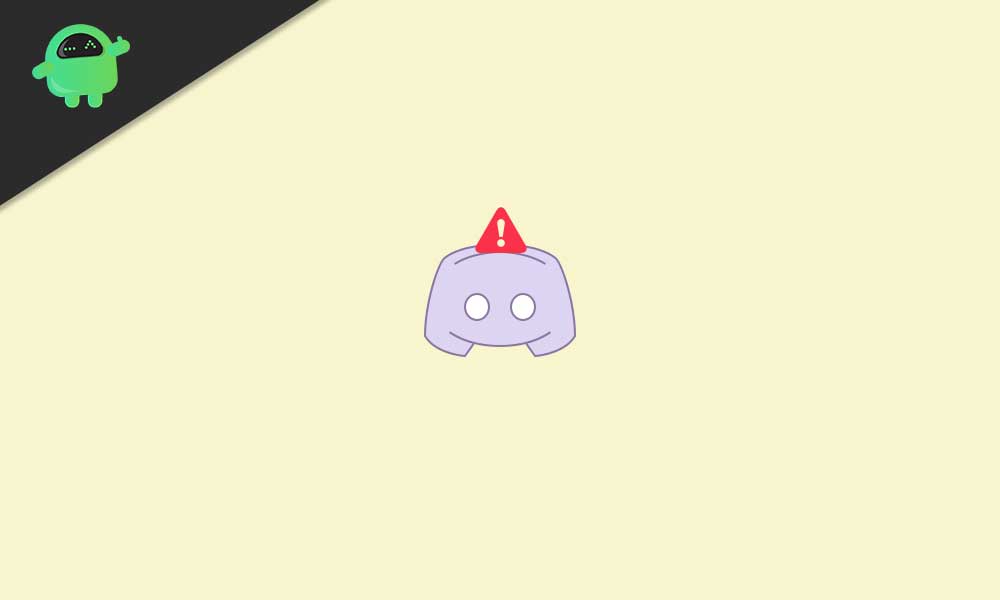
Cara memperbaiki perselisihan menunggu kesalahan titik akhir
Titik akhir yang menunggu mengenai kesalahan pada perselisihan dapat terjadi karena masalah jaringan atau kemungkinan besar masalah pemadaman discord. Saat menghubungkan dan menggunakan server Discord atau ke saluran suara apa pun, Anda dapat menemukan kesalahan seperti itu di layar.
Terkadang koneksi internet yang lambat, kesalahan JavaScript, atau masalah teknis dengan wilayah server Discord dapat menjadi alasan lain. Tak perlu dikatakan bahwa itu benar -benar menjengkelkan dan dapat dengan mudah diperbaiki dengan mengikuti metode di bawah ini. Jadi, mari kita lompat ke dalamnya.
1. Periksa status pemadaman discord
Cukup jarang layanan online untuk mengikuti dan berjalan setiap kali untuk 24/7. Pada kenyataannya, layanan online terkadang menghadapi pemadaman server atau masalah konektivitas karena wilayah server atau downtime/pemeliharaan server. Perselisihan terkadang dapat melalui masalah pemadaman server dan oleh karena itu, pengguna dapat mengalami kesalahan konektivitas.
Sekarang, sangat disarankan untuk memeriksaStatus PerselisihanUntuk memverifikasi apakah semua sistem dan layanan beroperasi atau tidak. Jika semuanya tampak baik -baik saja maka mungkin beberapa alasan lain mengganggu Anda. Tetapi jika ada masalah dengan server Discord maka pastikan untuk menunggu beberapa jam dan coba lagi nanti.
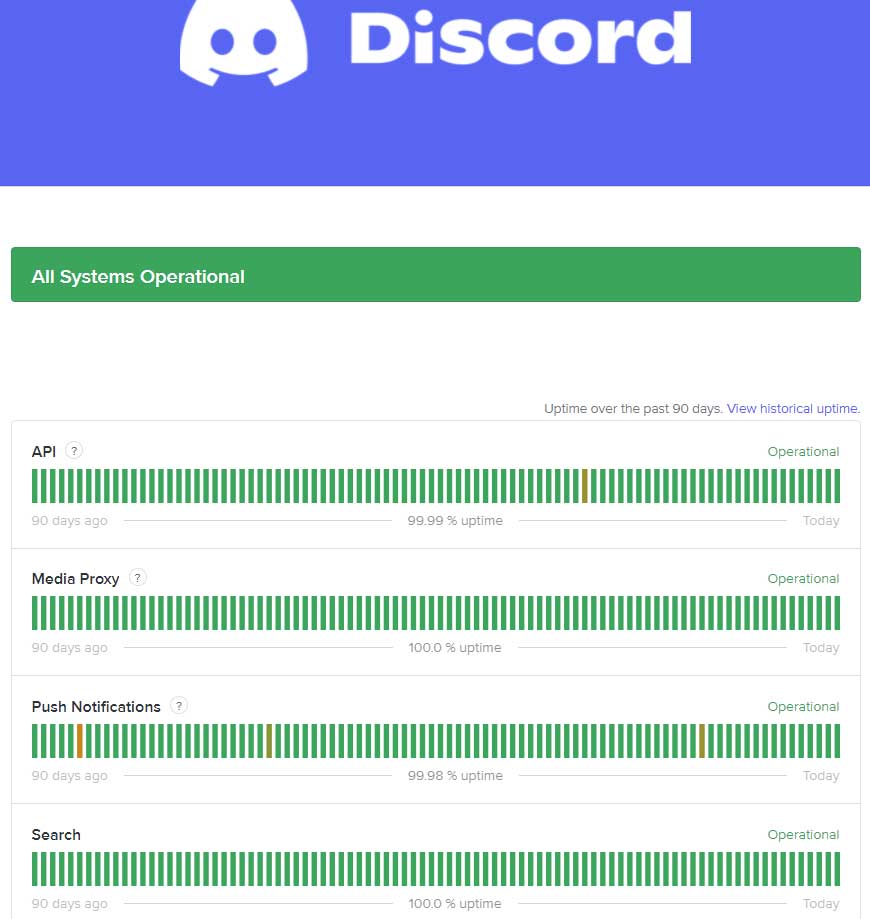
2. Periksa koneksi internet Anda
Alasan utama lain di balik masalah koneksi internet seperti itu dapat terjadi perselisihan menunggu kesalahan titik akhir dalam beberapa kasus. Nah, koneksi internet yang lambat atau tidak stabil, masalah cache dengan konfigurasi jaringan pada PC Anda juga dapat menyebabkan beberapa masalah dengan konektivitas online.
- Pertama -tama, pastikan untuk memeriksa koneksi internet di komputer Anda. Cukup kunjungi halaman web speedtest.net atau fast.com untuk memeriksa kecepatan unduhan dan unggah.
- Kedua, Anda harus mencoba membersihkan cache DNS di komputer Anda. Untuk melakukannya:
- TekanWindowsKunci> Caricmd>Klik kanandiCommand promptdari hasil pencarian.
- MemilihJalankan sebagai administrator> Jika diminta oleh UAC, klikYauntuk melanjutkan.
- Sekarang, ketik perintahnyaipconfig /flushdnspada prompt perintah dan tekanMemasukiuntuk menghapus cache DNS.
- Kemudian ketik perintahipconfig /rilisdan tekanMemasukiuntuk melepaskan IP.
- Akhirnya, ketik perintahnyaipconfig /Renewdan memukulMemasukiuntuk memperbarui IP.
- Setelah selesai, tutup command prompt, dan pastikan untuk memulai kembali PC.
3. Ubah Wilayah Server Perselisihan
Anda dapat mencoba mengubah wilayah server Discord dengan mengikuti langkah -langkah di bawah ini:
- BukaPerselisihanAplikasi> Pergi kePengaturan.
- Sekarang, temukan dan pergi kePengaturan Server> KlikRingkasan.
- KemudianUbah lokasi server.
- Setelah Anda terhubung ke lokasi server yang berbeda, restart perselisihan & coba lagi.
4. Mengaktifkan atau menonaktifkan VPN
Koneksi internet dapat terganggu karena layanan VPN jika Anda sudah menggunakannya dan VPN diaktifkan. Jadi, pastikan untuk mematikannya, dan coba periksa masalahnya lagi. Sedangkan jika VPN dinonaktifkan maka Anda dapat mencoba sekali untuk mengaktifkannya dan menggunakan perselisihan lagi.
5. Clear Discord Cache
Membersihkan data cache aplikasi pada sistem dapat menjadi berguna dalam banyak kasus. Sementara cache aplikasi perselisihan tidak terkecuali di sini dan dapat menyimpan cukup data cache selama periode waktu tertentu. Karena itu, Anda harus menghapus cache perselisihan dengan mengikuti langkah -langkah di bawah ini:
- TekanWindows + rkunci untuk membukaBerlarikotak dialog.
- Jenis%AppData%/Perselisihan/cachedan memukulMemasukiUntuk membuka folder Data Cache Discord.
- Sekarang, tekanCtrl + akunci untuk memilih semua file> tekanShift + hapuskunci dan klikYauntuk menghapus file -file tersebut secara permanen.
- Setelah dibersihkan, tutup jendela> restart PC Anda.
- Akhirnya, periksa apakah perselisihan menunggu kesalahan titik akhir telah diperbaiki atau tidak.
6. Pasang kembali Perselisihan
Jika tidak ada yang berhasil untuk Anda, cobalah menginstal ulang Perselisihan sebagai resor terakhir. Nah, ini salah satu metode umum dan kerja di antara sebagian besar pengguna. Setiap kali aplikasi tidak berfungsi dengan baik, selalu lebih baik untuk menghapus dan menginstal ulang sepenuhnya. Jadi, menghapus dan menginstal kembali perselisihan dapat memperbaiki kesalahan tertentu. Untuk melakukannya:
- TekanWindows + ikunci untuk dibukaPengaturan Windows.
- Kemudian klikAplikasi> Gulir melalui daftar aplikasi yang diinstal.
- Temukan dan klikPerselisihanuntuk memilihnya.
- Sekarang, klikUninstall> Ikuti instruksi di layar untuk menyelesaikan proses uninstallation.
- Setelah selesai, pastikan untuk memulai ulang komputer Anda untuk menerapkan perubahan.
- Anda dapat menuju keSitus web Discord Resmi, dan unduh versi terbaru untuk PC Anda.
- Terakhir, instal perselisihan di komputer Anda dengan mengikuti petunjuk di layar.
- Masuk ke akun Perselisihan Anda> Nikmati!
Itu saja, teman -teman. Kami menganggap Anda merasa panduan ini bermanfaat. Jika Anda memiliki pertanyaan, beri tahu kami dalam komentar di bawah ini.

